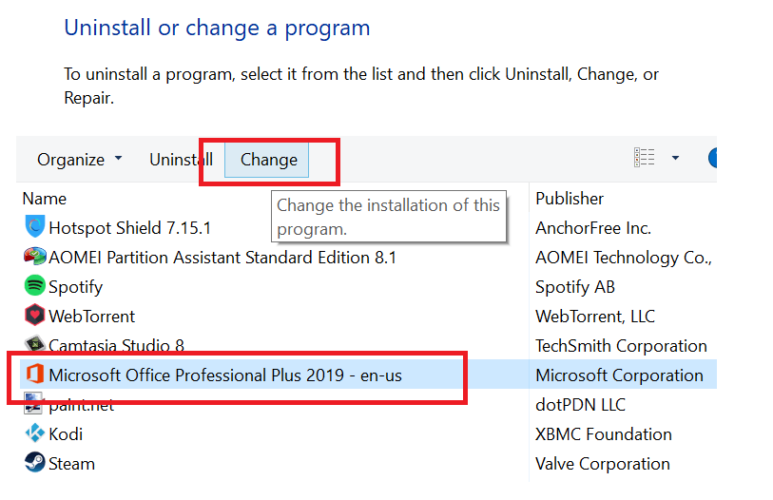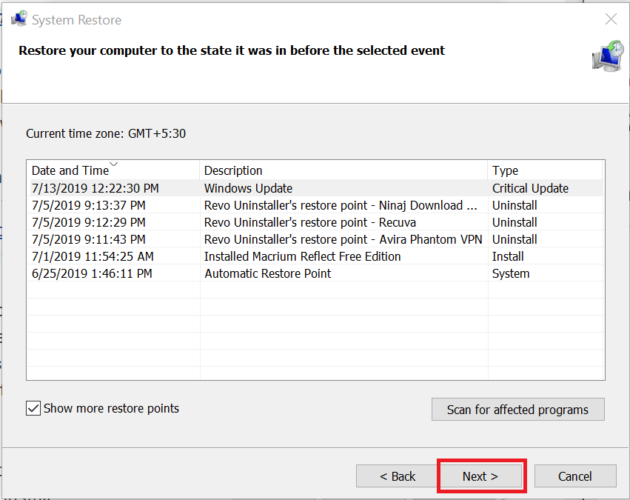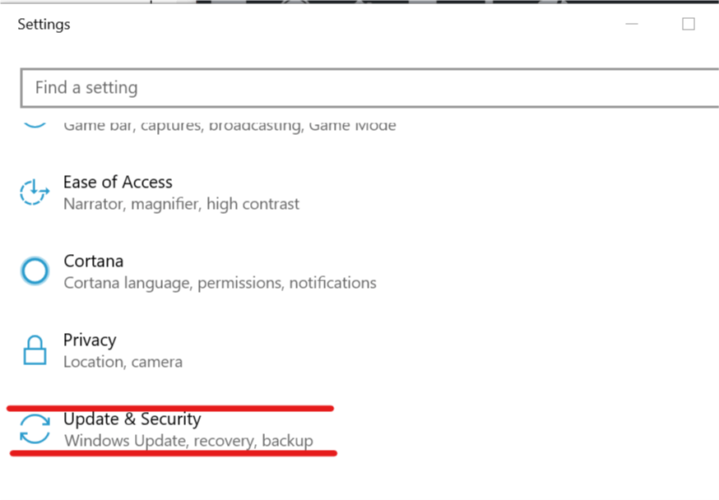Perché l’aggiornamento di Windows 10 ha eliminato il mio Microsoft Office?
Ultimo aggiornamento: 15 gennaio 2021
- Gli aggiornamenti di sistema potrebbero aver cancellato accidentalmente Microsoft Office su Windows 10?
- Oppure potresti aver notato che un aggiornamento di Windows 10 ha eliminato Microsoft Office.
- In tal caso, riparare l’app di Office è la prima cosa da provare.
- Quindi, anche l’annullamento degli aggiornamenti di sistema è una soluzione, sebbene potresti perdere alcuni dati.
Per risolvere vari problemi del PC, consigliamo Restoro PC Repair Tool: questo software riparerà gli errori comuni del computer, ti proteggerà dalla perdita di file, malware, guasti hardware e ottimizzerà il tuo PC per le massime prestazioni. Risolvi i problemi del PC e rimuovi i virus ora in 3 semplici passaggi:
- Scarica Restoro PC Repair Tool fornito con tecnologie brevettate (brevetto disponibile qui ).
- Fare clic su Avvia scansione per trovare i problemi di Windows che potrebbero causare problemi al PC.
- Fare clic su Ripara tutto per risolvere i problemi che interessano la sicurezza e le prestazioni del computer
- Restoro è stato scaricato da 651.404 lettori questo mese.
Alcuni aggiornamenti di Microsoft Windows sono più un mancato che un successo. I bug che derivano da alcuni aggiornamenti di sistema potrebbero costare a diversi utenti i loro file di dati personali, ad esempio, mentre altri – la cancellazione dei programmi.
In alcune occasioni, gli utenti hanno anche segnalato che Microsoft Office è scomparso dopo un aggiornamento.
Un utente ha segnalato quanto segue nei forum della community Microsoft.
Windows Update ha cancellato il mio software MS Office
Durante uno degli ultimi aggiornamenti di sistema a Windows sembra che i miei programmi MS Office siano stati cancellati, come posso ripristinarli?
Se hai attraversato la stessa situazione, segui questi suggerimenti per la risoluzione dei problemi per riparare l’ applicazione di Office 365 mancante .
Come si recupera un’app di Office 365 eliminata?
1 Riparare l’app di Office
- Premi il tasto Windows + R per aprire Esegui.
- Digita Winword e premi OK. (Questo dovrebbe aprire l’app Word se non è stata eliminata o danneggiata. Se ciò non apre l’app Word, vai al punto seguente.)
- Premi il tasto Windows + R.
- Digita control e premi OK per aprire il Pannello di controllo.
- Nel Pannello di controllo, vai su Programmi> Programmi e funzionalità.
- Cerca l’ app di Office e selezionala.
- Fare clic sull’opzione Modifica in alto.
![Perché l'aggiornamento di Windows 10 ha eliminato il mio Microsoft Office?]()
- Questo aprirà la procedura guidata di riparazione di Microsoft Office.
![Perché l'aggiornamento di Windows 10 ha eliminato il mio Microsoft Office?]()
- Qui avrai due opzioni di riparazione Riparazione rapida e Riparazione online.
Riparazione rapida: dovrebbe risolvere rapidamente la maggior parte dei problemi senza richiedere una connessione Internet.
Riparazione in linea: se la riparazione rapida non ha funzionato, questa opzione dovrebbe funzionare per tutti i problemi, ma il completamento richiede un po ‘di tempo. È inoltre necessario disporre di una connessione Internet. - Una volta completata la riparazione, riavvia il computer.
- Premi il tasto Windows + R, digita winword e premi OK per controllare. Se la riparazione ha avuto esito positivo, dovresti essere in grado di aprire la tua app Word ora.
Scopri qui come rimuovere completamente Office 365 per eseguire una reinstallazione pulita.
2 Eseguire un ripristino del sistema
- Digita Ripristina nella casella di ricerca e fai clic sull’opzione Crea un punto di ripristino.
- Nella finestra Proprietà del sistema, fare clic sulla scheda Protezione del sistema.
- Quindi, fare clic sul pulsante Ripristino configurazione di sistema.
- Fare clic su Avanti. Fare clic su Mostra più punti di ripristino.
- Seleziona quello che è stato creato poco prima dell’aggiornamento e fai clic su Avanti.
![Perché l'aggiornamento di Windows 10 ha eliminato il mio Microsoft Office?]()
- Leggere la descrizione e fare clic sul pulsante Fine.
- Attendi che Windows 10 ripristini il tuo sistema al punto precedente in cui funzionava senza problemi.
- Dopo il riavvio, controlla se riesci ad accedere all’app Microsoft Office.
Tieni presente che un ripristino configurazione di sistema annullerà tutte le modifiche recenti apportate alla raccolta di app e alle funzionalità e ai programmi di sistema. Si consiglia di eseguire preventivamente anche un backup dei dati.
3 Ripristina build di Windows 10
- Premi Windows + I per aprire Impostazioni.
- Vai su Aggiornamento e sicurezza.
![Perché l'aggiornamento di Windows 10 ha eliminato il mio Microsoft Office?]()
- Fare clic sulla scheda Ripristino.
- Nella sezione Torna a una build precedente, fai clic sul pulsante Inizia.
- Segui le istruzioni sullo schermo e dovresti essere in grado di ripristinare la vecchia build e recuperare anche l’app di Office e altri file.
Nota: l’opzione Rollback sarà disponibile solo per 10 giorni dopo l’installazione della build.
Quindi, questi sono i metodi proposti per recuperare l’app di Office. Come puoi vedere, sono tutti accessibili a chiunque e facili da seguire.
Se hai utilizzato un altro metodo, faccelo sapere nei commenti e lo daremo sicuramente un’occhiata per aggiornare questo materiale.